Media Goを使ってコンテンツをウォークマンに転送する(Windows)
Media Goを使って、Windowsパソコンに保存されたコンテンツをウォークマンに転送します。ビデオコンテンツは、ウォークマンでは音声のみ再生することができます。著作権保護されたコンテンツは転送できません。
- Media Goがインストールされたパソコンを準備する。
- Media Goをダブルクリックして起動する。
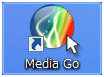
- USBケーブルでウォークマンとパソコンを接続する。
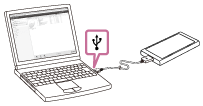
- Media Goの[ライブラリ]–[ミュージック](
 )を開く。
)を開く。
ビデオコンテンツを転送する場合は、[ライブラリ]–[ムービーとテレビ番組]または[ポッドキャスト]を開く。アルバムやアーティストを取り込みたい場合は
 からお好みのカテゴリーを選んでください。
からお好みのカテゴリーを選んでください。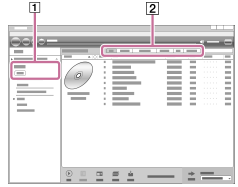
- 転送したいコンテンツを選ぶ。
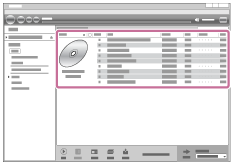
- 転送先に[WALKMAN(機種名)]が表示されていることを確認する(
 )。
)。[WALKMAN(機種名)](
 )をクリックして転送先のメモリーを選べます。
)をクリックして転送先のメモリーを選べます。- ウォークマンの本体メモリー
- ウォークマンに挿入されたmicroSDカード
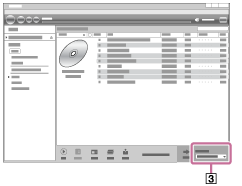
-
 をクリックして転送する。
をクリックして転送する。転送が終わると、
 のアイコンが
のアイコンが から
から に変わります。転送が終わったことを確認し、パソコンからウォークマンを外してください。
に変わります。転送が終わったことを確認し、パソコンからウォークマンを外してください。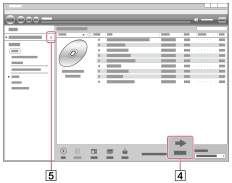
iTunesからウォークマンに転送するには
USBケーブルでウォークマンとパソコンを接続する。
iTunesを起動し、お好みのコンテンツを選んだら( )、Media Goの[WALKMAN(機種名)](
)、Media Goの[WALKMAN(機種名)]( )にドラッグアンドドロップする。
)にドラッグアンドドロップする。
転送先のメモリーを選びたい場合は、[WALKMAN(機種名)] ( ) の隣に表示されるメモリーアイコンをクリックして転送先を選びます。
) の隣に表示されるメモリーアイコンをクリックして転送先を選びます。
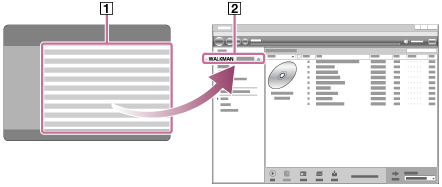
ヒント
- ウォークマンで再生できるファイル形式は、下記「関連項目」の「再生できるファイルの種類」をご覧ください。
-
iTunesのプレイリストをウォークマンに転送することもできます。
- 「m3u」形式でエクスポートしたiTunesのプレイリストをMedia Goに取り込む。
- Media Goを使ってウォークマンに転送する。
- コンテンツの転送について詳しくは、Media Goのヘルプをご覧ください。
ご注意
-
Media Goは以下のコンテンツに対応していません。
- 著作権保護されたコンテンツ
- Windows Media digital rights management technology(WM-DRM)を使用したコンテンツ
- ウォークマンとパソコン間でのデータ転送中はUSBケーブルを抜かないでください。データが破損することがあります。
- 転送した曲は、お客様個人でお楽しみください。他の目的での使用は、著作権法で禁止されています。
- ウォークマンでは、本体メモリーとmicroSDカードの間でデータの転送はできません。
